Tomato Kurulum Rehberi
Şık özel aygıt yazılımı yönlendiriciniz mi var? Windscribe koyun!
Buy preconfigured router: FlashRouters.
Adım 1
OpenVPN Yapılandırma dosyasını ve bilgileri edinin (bir pro hesap gerektirir). Ayrıca CA sertifikasına ve TLS Auth Key’e ihtiyacınız olacak.
Adım 2
Tomato kontrol panelini açın, ve “VPN tünelleme” sekmesine tıklayın, ve sonra “OpenVPN İstemcisi”ni seçin.
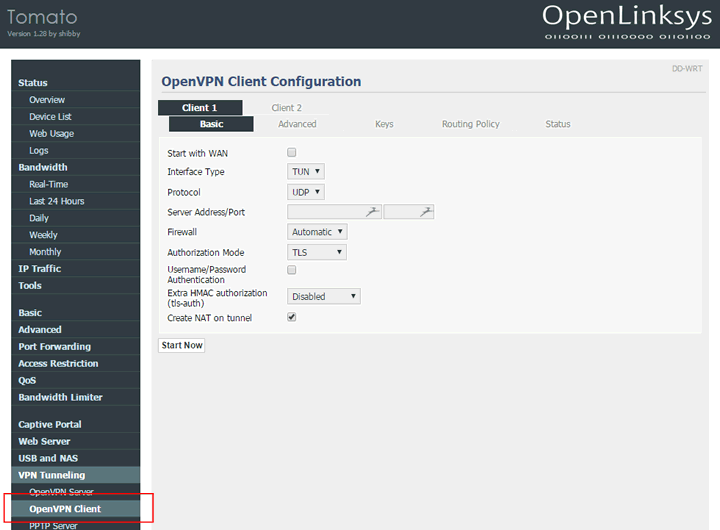
Adım 3
Adım 1’de indirdiğiniz .ovpn yapılandırma dosyasını bir metin düzenleyicisiyle açın ve “remote” yazan satırı bulun. xx.windscribe.com göreceksiniz, xx = seçtiğiniz ülke. Bu “Sunucu Adresi/Portu” olacaktır. Takip eden sayı “Port”tur.
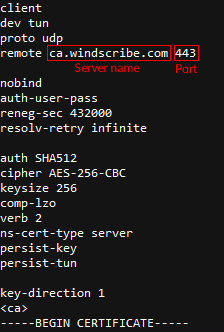
Adım 4
Kalan alanları aşağıdaki gibi doldurun:
Arayüz Türü: TUN
Protokol: Adım 1’deki seçiminize bağlı. Bu UDP veya TCP olabilir. Emin değilseniz UDP olarak bırakın.
Sunucu Adresi/Portu: Adım 3’teki Bilgisayar Adı
Port: Adım 3’teki Port. Emin değilseniz 443 yapın.
Güvenlik duvarı: Otomatik
Doğrulama Modu: TLS
Kullanıcı adı/Şifre Doğrulama: Kontrol edildi
Kullanıcı adı: Adım 1’den kullanıcı adı. Bu Windscribe kullanıcı adınızdan farklı olacaktır.
Şifre: Adım 1’den şifre. Bu Windscribe şifrenizden farklı olacaktır.
İlave HMAC doğrulama (tls-auth):Giden (1)
“Gelişmiş” sekmesine tıklayın.
İnternet trafiğini yönlendir: Onaylandı
DNS yapılandırmasını kabul et: Özel
Şifreleme Çözümü: AES-256-CBC
Sıkıştırma: Disabled
TLS Yeniden anlaşma Zamanı: -1
Bağlantı yeniden deneme: 30
Sunucu sertifikasını doğrula (tls-remote): İşaretsiz
Özel Yapılandırma: Aşağıdan kopyalayın/yapıştırın:
auth SHA512
keysize 256
verb 2
ns-cert-type server
persist-key
persist-tun
“Anahtarlar” sekmesine tıklayın.
Sabit Anahtar: Adım 1’de indirdiğiniz .zip’ten ta.key’in içeriklerini yapıştırın. Bir metin düzenleyicisiyle açmalısınız.
Sertifika Otoritesi: Adım 1’de indirdiğiniz .zip’ten ca.crt’nin içeriklerini yapıştırın. Bir metin düzenleyicisiyle açmalısınız.
Ekranınız buna benzer görünmeli:
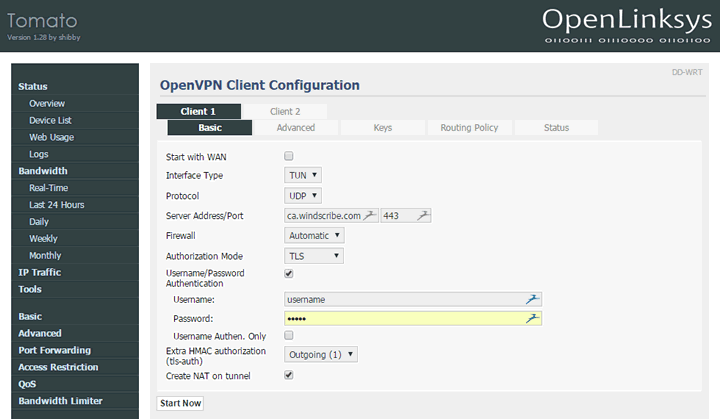
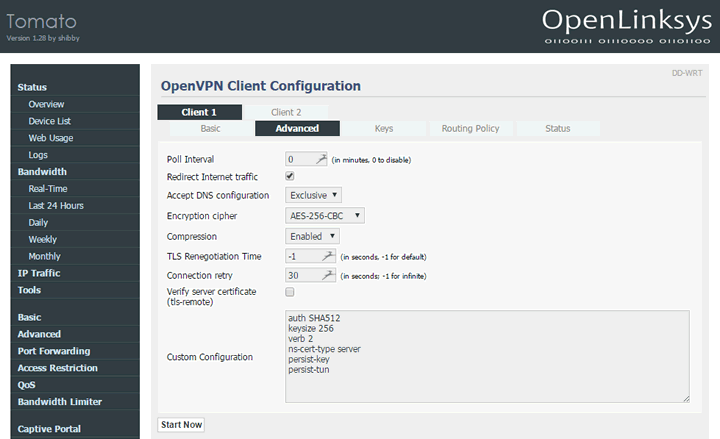
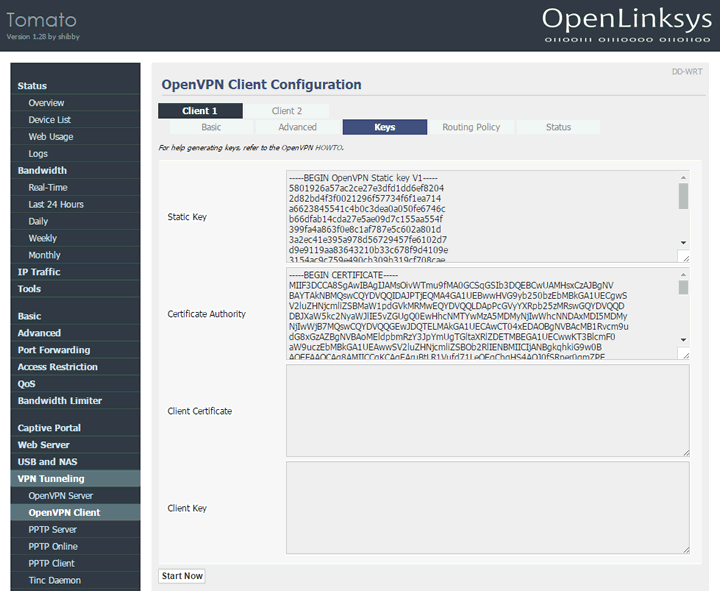
Adım 5
Altta “Kaydet”e tıklayın. Sayfa yenilendikten sonra, “Şimdi Başlat”a tıklayın.
Adım 6
Üstteki “Durum” sekmesine tıklayın. Ekran buna benzer görünmeli.
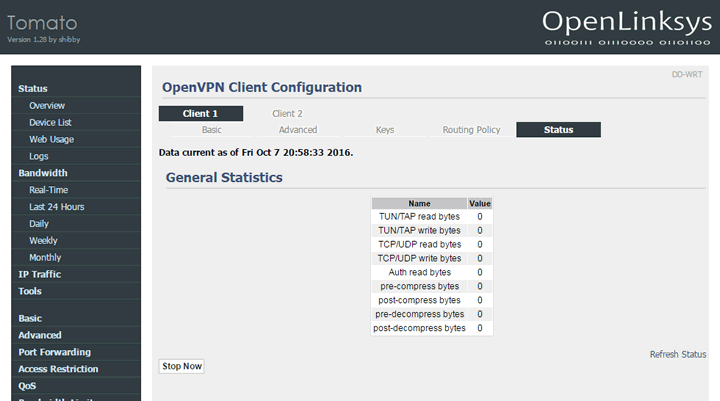
Adım 7
Tebrikler, yönlendiricinize başarıyla Windscribe kurdunuz.